A GIF -ek létrehozásának módjai egy videóból vagy telefonon vagy telefonon

- 4465
- 810
- Major Vince Imre
Az idők már régen telt el, amikor a GIF fájlokat elsősorban animált gombok létrehozására használták. Manapság a GIF művészetet teljesen független számítógépes művészetnek lehet nevezni, és animált képek mindenhol megtalálhatók. Egy ilyen videó, amely néhány másodpercig tart, lehetővé teszi egy emlékezetes videó létrehozását. Igaz, hang nélkül - ez a formátum jellemzője. És mi más fontos: Az ilyen GIF -ek önállóan hozhatók létre anélkül, hogy guru lennének a számítógépes grafika területén. Ma elmondjuk neked, hogyan kell ezt megtenni bármely platformon.

Hogyan készítsünk GIF -et a videóból egy asztali számítógép segítségével
Az okostelefonok manapság szinte minden oroszban vannak, akik tudják, hogyan kell kezelni ezt a technikát, de a legtöbb családban van egy teljes szabályozott számítógép - a munkához és a szórakozáshoz még mindig sokkal kényelmesebb.
A GIF létrehozása a videóból egy igazán izgalmas lecke, és ami a legfontosabb - nem bonyolult. E célokra speciális programokat használnak. Az esetek túlnyomó többségében kicsi, a funkcionalitás szempontjából és a közelben nem állnak olyan szörnyekkel, mint például a Photoshop. De ezt lehetetlen ezt hátránynak nevezni: nagyon jól megbirkóznak a feladatukkal. Meglepő példa a Movavi Video Converter, amellyel a jó minőségű animációt szó szerint percek alatt lehet elvégezni.
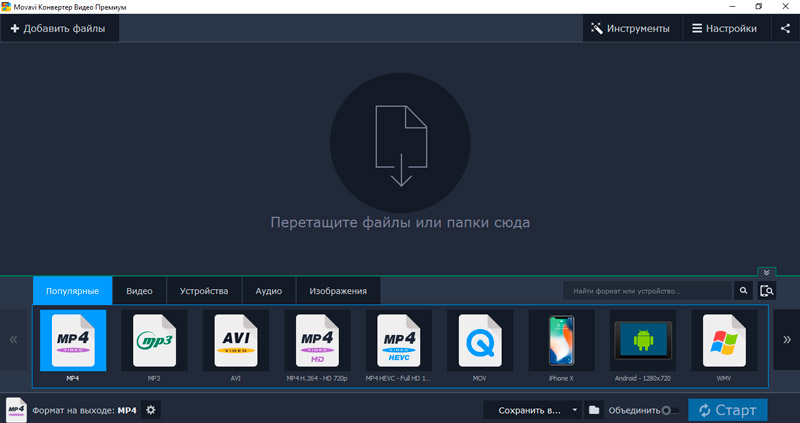
Töltse le a C programot a hivatalos webhelyről, telepítse és indítsa el.
További intézkedések:
- Kattintson a "Fájlok hozzáadása" fülre, amely a szerkesztő jobb felső sarkában található;
- Válassza ki a "Videó hozzáadása" menüpontot, válassza ki a donor fájlt animációs videó létrehozásához. Több videót lehet használni a csomagkonverziós funkció jelenléte miatt;
- A GIF készítéséhez a videóból kattintson a "Szerkesztés" gombra, amely a betöltött videofájl jobb oldalán található;
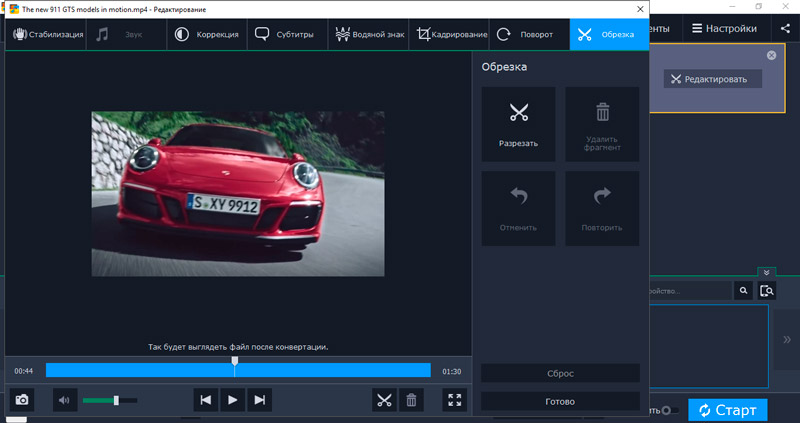
- Lesz egy csúszka, amelyet kiindulási helyzetbe kell telepíteni;
- Ha lineáris fragmentumot szeretne konvertálni, kattintson az olló piktogramjára - ebben az esetben megjegyezheti a fragmentum határait, amelyekre nincs szükségünk, küldje el a kosárba a megfelelő gomb megnyomásával;
- Csak azokat a fragmentumokat hagyhatjuk el, amelyeket GIF létrehozására használnak. Kattintson a "Kész" gombra;
- Most, az alsó menüblokkban válassza ki a „Kép” fület, jelezze a GIF formátumát és az előzőleg megőrizze az előre beállítást, jelezze annak méretét;
- Most jelöljük a mappát a videó mentesítéséhez GIF formátumban (alapértelmezés szerint az eredményeket a Movavi könyvtár katalógusa tárolja);
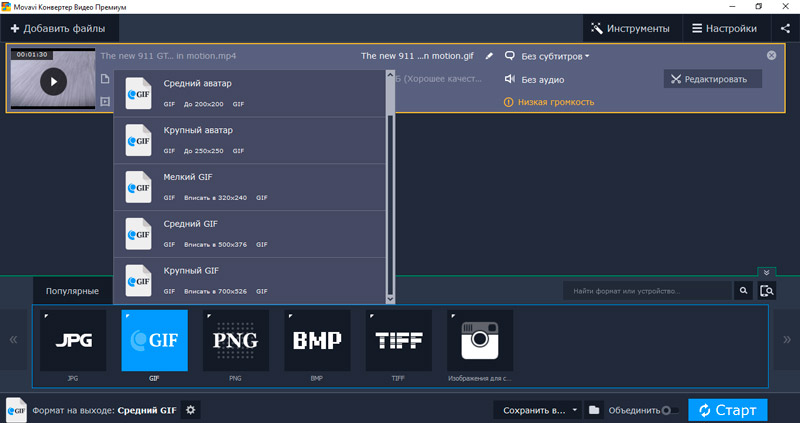
- Kattintson a "Start" gombra;
- Néhány másodperc múlva megkapjuk a kapott fájlt.
Mint láthatja, semmi bonyolult. A munka fő része a videó töredékeinek kiválasztása, amelyek nem igényelnek a Clipmaker képesítését.
Hogyan készítsünk egy GIF -et egy videóból az android alatti telefonon
Itt egy hasonló alkalmazás jön a mentésre: gif me! Kamera. Saját sajátossága annak a lehetősége, hogy GIF -et hozzon létre mind a videofájlból, mind a képekből vagy a képekből.
Eljárás:
- Töltse le az alkalmazást a játékpiacon, várja meg a telepítést, kezdje;
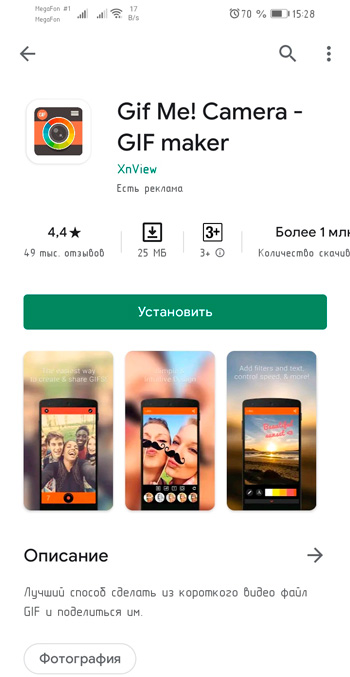
- A főmenüben válassza ki a forrásfájlt az importálás gombra kattintással;
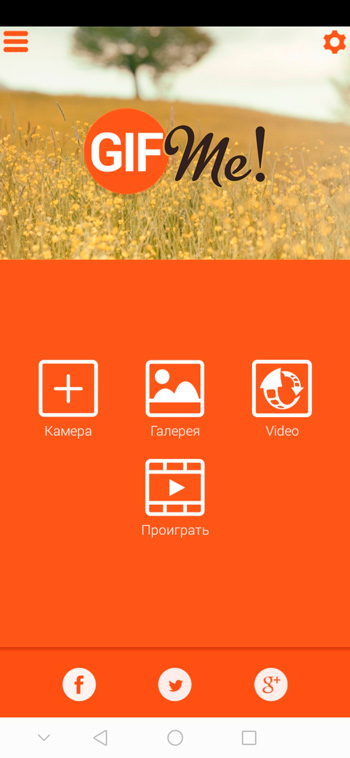
- Használhat más GIF -eket, videókat az okostelefon emlékében, valamint csak feltöltött videókat;
- Ezt követően megjelenik a főképernyő görgetési és alapbeállításokkal, lehetővé téve egy animált video -sorozat létrehozását;
- Be kell állítanunk a fragmentum kezdetét és végét, amelyet a videó GIF animációvá alakításához használunk;
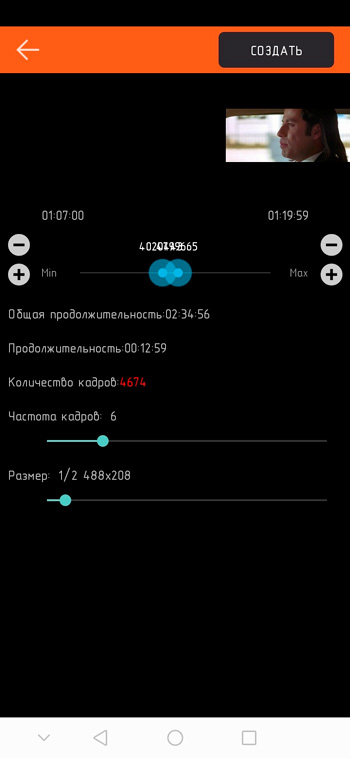
- Általában ez a videó néhány másodpercig tart, majd a videót egy végtelen ciklusban megismételik. Ezért nagyon fontos, hogy pontosan jelezzük a fragmentum kezdetét és végét, hogy az a lehető legtermészetesebb vagy látványosabb legyen;
- Szükség esetén beállíthatja a kapott személyzet számát, valamint manipulálhatja a videofelbontást és a szaporodási arányt;
- Nem javasolt a GIF első méretének vagy időtartamának visszaélése, egy ilyen fájl hosszú ideig betöltődik, másodszor pedig a mobil forgalmat eszik, amely nem mindig korlátlan;
- Az összes beállítás elkészítése után kattintson a "Létrehozás" gombra, és várja meg a GIF fájlgeneráció befejezését;
- Ezt egy galériában menti, ahol el lehet küldeni egy adott címzettnek (alkalmazás), egyszerűen a fájlra kattintva.
Ebben a példában megbizonyosodhat arról, hogy a GIF videóból történő létrehozása okostelefonon nem sokkal nehezebb, mint a PC -n.
Hogyan készítsünk GIF animációt az iPhone videóból
Természetesen hasonló alkalmazásokat terveztek egy Apple platformon. Például vegye figyelembe a munkafolyamat -programot. Az iOS 11 és több friss verzióval rendelkező okostelefonok tulajdonosai lehetősége van animált fájlok létrehozására a képernyő felvételéből, egy ilyen funkció elérhető lesz a függöny megnyitása után.
Tehát, hogyan lehet a videót a GIF formátumba fordítani az iPhone -ra:
- A munkafolyamatot az iTunes -ból töltjük be, elindítjuk az alkalmazást;
- Kattintson a gombra a Plus képével;
- A galériába költözünk, csúsztatjuk az ikon ikonját;
- Írja be a GIF keresősávot, majd kattintson a Videó konvertálásának GIF -re;
- Most kattintson a GET Workflow fülre, majd kattintson a Nyitás gombra;
- Biztosítsa az alkalmazáshoz hozzáférést a forrásvideókhoz;
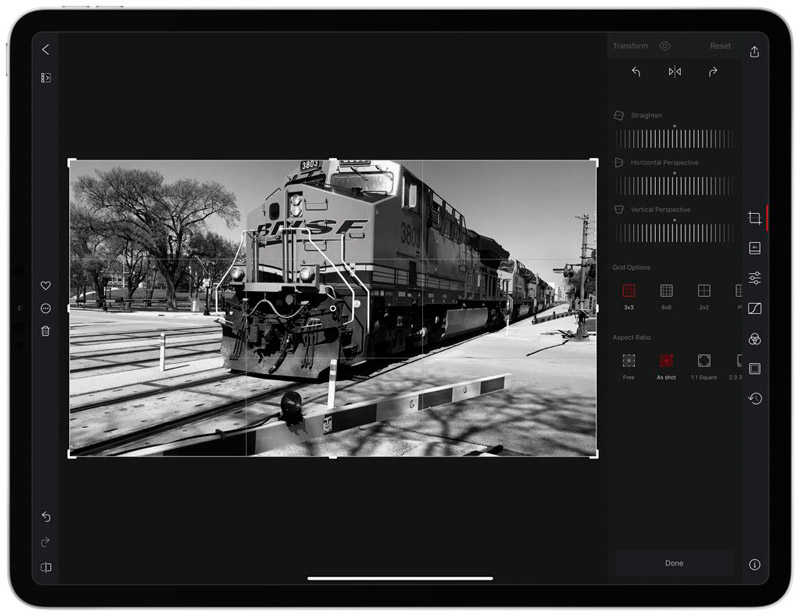
- A videó sorrendet metszjük, jelezzük a videó méretét, elérjük a GIF -ek bocilációját, jelezzük a végső kép méretét;
- A beállítások kitöltése után kattintson a Play gombra, nézze meg az eredményt;
- Ha ő megfelel nekünk, akkor a Kész gomb megnyomásával fejezzük be az animáció létrehozását.
Az algoritmus kissé eltér, de az iPhone felhasználók számára nem lesznek titkok.
Creation GIF online szolgáltatások használatával
Alapvetően ezt a módszert a leggyakoribbnak nevezhetjük, mivel bármilyen eszközhöz, álló és mobiltelefonhoz használható, függetlenül a használt platformtól. Sőt, sok online szolgáltatás lehetőséget ad arra, hogy GIF-eket hozzon létre a képek sorozatából, de ez a módszer időigényesebb, és az eredmény ritkán olyan kielégítő, mint egy videó esetében.
Fontolja meg a legnépszerűbb szolgáltatások néhány részét.
Giphy gif készítő
A szolgáltatás iránti igény a használat egyszerűségén alapul - több kattintással lesz szüksége egérrel. Az interfész intuitív és egyszerű, lehetséges a szokásos képekkel vagy fotókkal dolgozni. Sőt, animációs fájl létrehozásához egyáltalán nem szükséges a forrásvideó letöltése - elkészíthet egy GIF -et a videóból a YouTube -ra való link beillesztésével - maga az ügyfélprogram mindent megtesz.
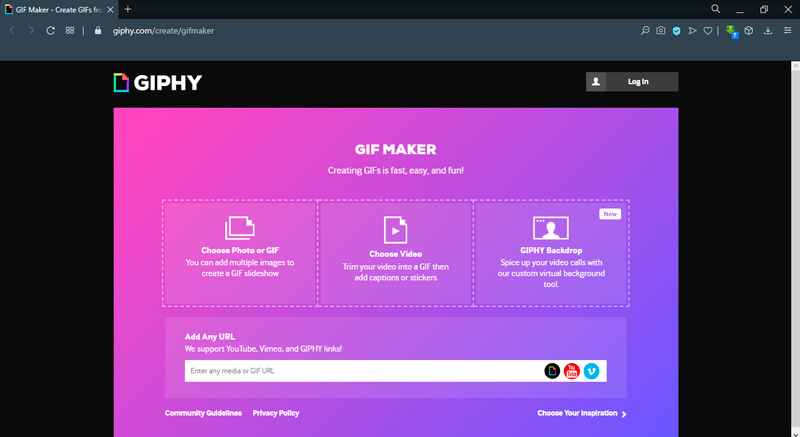
Hogyan lehet letöltött videót GIF -ként alakítani:
- Megjegyezzük a görgős fragmentum legénységét, amelyet GIF formátumúvá alakítanak;
- jelezze a fragmentum időtartamát;
- Megvizsgáljuk a kiválasztott fragmentum előnézetét, ha szükséges, beállítjuk mindkét paramétert;
- Ha az eredmény kielégítő, akkor jelezzük a kapott animáció feliratait, a szöveg színének és stílusának kiválasztásának lehetőségével;
- Szükség esetén jelöljük a GIF címkéit - ebben az esetben a többi szolgáltató felhasználó láthatja a munkáját;
- A munkát a GIF létrehozása gomb megnyomásával fejezzük be.
Az utolsó fájlt a szolgáltatáson menti, de a Speciális gombra kattintva letöltheti. Lehetőség van arra is, hogy az animációt beilleszthesse webhelyére a Giphy -re elhelyezett HTML -kód töredékének bevezetésével - ebben az esetben a GIF közvetlenül a Szolgáltatás szervereiből tölti be.
A Szolgáltatás korlátozásai között megjegyezzük, hogy lehetetlenséget lehet létrehozni egynél több animációhoz, valamint az eredeti fénykép méretének beállításának lehetőségének hiánya, ha a statikus képek sorozatát használja.
Imgflip
Ennek a szolgáltatásnak a funkcionalitása sokkal szélesebb, főleg számos különféle beállítás hozzáadásának köszönhetően. De sajnos a szolgáltatás teljes igénybevétele csak fizetett alapon lehetséges. Ha nem szándékozik használni ezt a lehetőséget, akkor a transzformált GIF fájl ebből eredő mérete nem haladja meg a 480 pixelt, és ez egy nagyon kicsi kép, ráadásul, rossz minőségű.
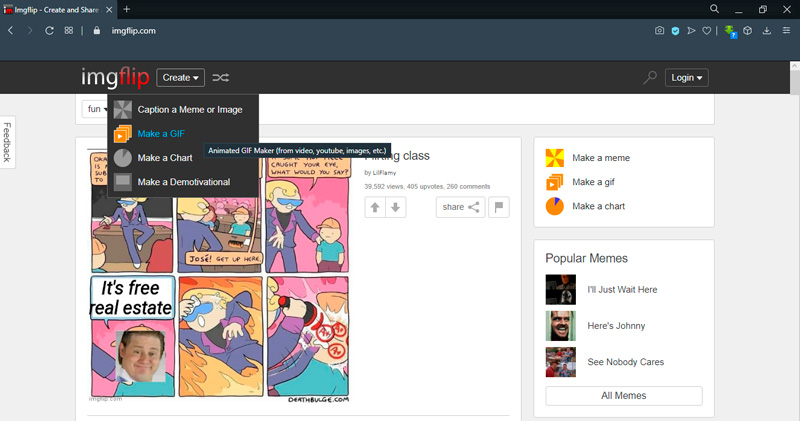
A fizetett előfizetők számára a következő funkciók állnak rendelkezésre:
- kép metszése;
- Dolgozzon a szöveggel (hozzáadás, beállítás);
- A személyzet reprodukciós arányának manipulálása;
- A logók eltávolítása képekből és képekből;
- annak lehetősége, hogy a szükséges fragmentum ideiglenes intervallumait milliszekundum pontossággal állítsa be.
Azok számára, akiket ilyen képességek elcsábítanak, azt jelezzük, hogy a szolgáltatás havi előfizetésének költsége nem annyira - 9 USD.95.
Tehát meg volt győződve arról, hogy a saját animációjának létrehozása GIF formájában néhány perc kérdése? Ha nem, akkor csak próbáljon ki minden megfelelő lehetőséget. Biztosak vagyunk benne, hogy tetszeni fog maga a folyamat és az eredmény. A legfontosabb dolog itt a forrásfájl és a fragmentum helyes kiválasztása, amely az animáció alapját képezi. Örömmel látjuk, hogy a megjegyzésekben láthatjuk munkájának eredményeit. Üdvözöljük a GIF -ek létrehozását egyszerűsítő technikák leírását is.
- « Oldalak számozási módszerei a Word -ben
- Mi a Gradiens a Photoshopban és hogyan lehet ezt megtenni »

